- Kennisbank
- CRM
- Records
- De lay-out van de recordpagina begrijpen en gebruiken
De lay-out van de recordpagina begrijpen en gebruiken
Laatst bijgewerkt: 7 november 2025
Beschikbaar met elk van de volgende abonnementen, behalve waar vermeld:
-
Seats vereist voor bepaalde functies
Records zijn plaatsen waar uw team informatie over uw klanten en bedrijfsprocessen kan bekijken, bewerken en ophalen, waardoor de consistentie binnen uw organisatie behouden blijft (bijvoorbeeld contacten, deals, afspraken of aangepaste objecten). Nadat u een record hebt aangemaakt, kunt u relevante informatie opslaan en relaties tussen records onderhouden door ermee te werken. Als u bijvoorbeeld alle aankopen wilt bekijken die aan een deal zijn gekoppeld, kunt u naar het dealrecord gaan en alle gekoppelde regelitems in de rechterzijbalk bekijken.
Een record bestaat uit drie hoofdonderdelen: de linkerzijbalk, de middelste kolom en de rechterzijbalk. Deze indeling biedt een overzicht van een record, waarbij de informatie op type is geordend in afzonderlijke secties.
De volgende informatie is standaard van toepassing op records, maar u kunt uw recordlay-outs en informatie aanpassen. Dit betekent dat uw weergave kan afwijken van de standaardweergave. Als u een mobiel apparaat gebruikt, lees dan hoe u met records kunt werken in de mobiele app van HubSpot.
Een record bekijken
- Navigeer naar uw records:
- Contacten: Ga in je HubSpot-account naar CRM > Contactpersonen.
- Bedrijven: Ga in je HubSpot-account naar CRM > Bedrijven.
- Deals: Ga in je HubSpot-account naar CRM > Deals.
- Tickets: Ga in je HubSpot-account naar CRM > Tickets.
- Afspraken (indien geactiveerd): Ga in je HubSpot-account naar CRM > Aanstellingen.
- Cursussen (indien geactiveerd): Ga in je HubSpot-account naar CRM > Cursussen.
- Vermeldingen ( indien geactiveerd): Ga in je HubSpot-account naar CRM > Vermeldingen.
- Diensten (indien geactiveerd): Ga in je HubSpot-account naar CRM > Diensten.
- Aangepaste objecten: Ga in je HubSpot-account naar CRM en selecteer het aangepaste object.
- Klik op de indexpagina van het record op de naam van het record waarmee je wilt werken.

Linkerzijbalk
Het linkerpaneel van een record bevat acties zoals het loggen van activiteiten of het volgen van een record, zodat je op de hoogte wordt gehouden van wijzigingen. Het bevat ook eigenschappenkaarten met details over het record. Specifiek voor contactrecords worden ook communicatieabonnementen en websiteactiviteitenkaarten weergegeven.
Elke kaart kan worden ingeklapt enals de superbeheerders van je account dit toestaan, kun je de kaarten herschikken door ze te verslepen. Lees hoe je de linkerzijbalk voor alle gebruikers en teams kunt aanpassen.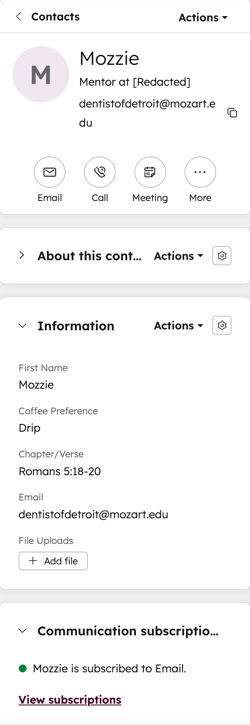
Acties uitvoeren op een record
Abonnement vereist Een Professional- of Enterprise- abonnement is vereist om de tool Record bekijken te kunnen gebruiken.
Bovenaan de linkerzijbalk kunt u:
- Klik op de naam van het record waarmee u wilt werken.
- Klik bovenaan de linkerzijbalk op Acties en selecteer vervolgens een van de volgende opties:
- Volgen/Niet meer volgen: klik om het record te volgen/niet meer te volgen. Standaard volgt u alle records die u bezit. Als u een record volgt, ontvangt u meldingen over updates van het record.
- Alle eigenschappen bekijken: klik om een lijst met de eigenschappen van het record te bekijken. De lijst is gegroepeerd op basis van de eigenschappenconfiguratie (bijvoorbeeld contactgegevens, e-mailgegevens).
- Eigenschappenhistorie bekijken: klik om een tabel te bekijken met de historie van de eigenschapswaarden van het record. De tabel bevat gegevens zoals de eigenschapsnaam, wijzigingsbron (bijv. naam van een gebruiker of workflow) en tijdstempel.
- Associatiegeschiedenis bekijken: klik om een tabel te bekijken met de geschiedenis van de geassocieerde records en engagementen van het record .
- Zoeken in Google: voor contactpersonen en bedrijven, klik om de naam van het record te zoeken op Google.
- Afmelden voor e-mail: klik voor contactpersonen om e-mailcommunicatie met het e-mailadres van de contactpersoon uit te schakelen .
- Activiteit herstellen: klik om gekoppelde interacties die in de afgelopen 90 dagen zijn verwijderd, te bekijken en te herstellen.
- Toegang tot record bekijken: klik om te bekijken welke gebruikers en teams het record kunnen bekijken of bewerken. Meer informatie over het beheren van toegang tot records.
- Samenvoegen: klik om het record met een ander record samen te voegen. Meer informatie over wat er gebeurt als u een record samenvoegt.
- Klonen: klik om het record te klonen. Meer informatie over het klonen van records.
- Verwijderen: klik om het record te verwijderen. Meer informatie over gegevens die verloren gaan tijdens het verwijderen.
- Contactgegevens exporteren: klik voor contacten om de persoonlijke gegevens van de contactpersoon te exporteren.
De primaire eigenschappen bekijken en bewerken
De primaire en secundaire eigenschappen voor een record bevinden zich bovenaan de linkerzijbalk. Voor contacten zijn bijvoorbeeld Voornaam, Achternaam en Functietitel de primaire eigenschappen.
Om de primaire weergave-eigenschappen te bewerken:
- Klik op de naam van het record waarmee u wilt werken.
- Beweeg de muis over de eigenschappen en klik op het pictogram of de waarde' edit ' bewerken .
- Voer een waarde in.
- Klik op 'Opslaan' wanneer u klaar bent.
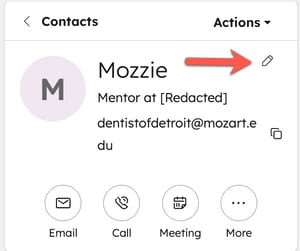
Activiteiten toevoegen aan het record
- Klik op de naam van het record waarmee u wilt werken.
- Klik bovenaan de linkerzijbalk op een pictogram. Standaard worden pictogrammen voor notities, e-mails, telefoongesprekken, taken en vergaderingen weergegeven. Om de activiteitspictogrammen aan te passen:
- Klik op de knop ellipse··· Meer en selecteer vervolgens Activiteitsknoppen opnieuw ordenen.
- Klik in het dialoogvenster op de vervolgkeuzemenu's om de volgorde te selecteren waarin de pictogrammen op alle records worden weergegeven. U kunt ook Leeg selecteren als u bepaalde pictogrammen wilt verwijderen.
- Klik op Opslaan.
Andere eigenschappen bekijken en bewerken
Machtigingen vereist Superbeheerder of Machtigingen voor het aanpassen van de lay-out van de recordpagina zijn vereist om aangepaste kaarten toe te voegen en standaardinstellingen voor alle gebruikers in het account in te stellen.
Naast de primaire weergave-eigenschappen kunt u de eigenschapswaarden van het record bekijken en bewerken op de kaart Over dit [record] . Gebruikers kunnen ook aangepaste kaarten toevoegen en standaardinstellingen instellen voor alle gebruikers in het account.
Lees hoe u de eigenschappen kunt bewerken die in de linkerzijbalk voor uw weergave worden weergegeven.
Een eigenschapwaarde bewerken:
- Klik op de naam van het record waarmee u wilt werken.
- Beweeg in de kaart Over dit [record] de muisaanwijzer over een eigenschap en klik op het pictogram edit bewerkingspictogram.
- Voer een waarde in of selecteer een waarde, afhankelijk van het type eigenschapveld.
De geschiedenis van een eigenschap bekijken:
- Klik op de naam van het record waarmee u wilt werken.
- Beweeg in het gedeelte Over dit [record] de muisaanwijzer over een eigenschap en klik opDetails.
- Bekijk in het rechterdeelvenster de vorige waarden, de bronnen van wijzigingen (bijvoorbeeld een workflow of een gebruiker) en de tijdstempels.
Meer informatie over het bekijken van de volledige eigenschappenhistorie voor een record.
Communicatieabonnementen en websiteactiviteit bekijken
In de linkerzijbalk van een contactrecord staan extra kaarten:
- Klik op de naam van de contactpersoon waarmee u wilt werken.
- Bekijk en bewerk de abonnementen van de contactpersoon op de kaart Communicatieabonnementen. Dit gedeelte is alleen beschikbaar als u de instellingen voor gegevensprivacy hebt ingeschakeld. Lees hoe u een abonnement voor de contactpersoon toevoegt.
- Bekijk in de kaart Websiteactiviteit de interacties van de contactpersoon met uw website.
Middenkolom
Abonnement vereist Een Enterprise- abonnement is vereist om aangepaste tabbladen te maken en te gebruiken.
Het middelste paneel van uw record bevat tabbladen die het volgende weergeven: een tijdlijn van activiteiten, een overzicht van de associaties en belangrijke eigenschappen van het record, en aangepaste tabbladen. De eerste keer dat u een record bekijkt, wordt u standaard naar het tabblad Overzicht geleid. Daarna wordt u naar het tabblad geleid dat u het laatst hebt bezocht, namelijk Activiteiten of Overzicht.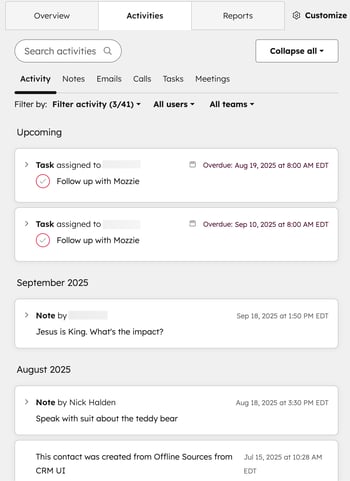
Gebruik het tabblad Overzicht
Machtigingen vereist Superbeheerdersrechten of rechten voor het aanpassen van de lay-out van recordpagina's zijn vereist om aangepaste kaarten die van toepassing zijn op alle gebruikers in het account te herschikken en toe te voegen.
Dit tabblad geeft een algemeen overzicht van het record, zoals recente of aankomende activiteiten, eigenschappen en associaties.
Om het recordoverzicht te openen:
- Klik op de naam van het record waarmee u wilt werken.
- Klik in de middelste kolom op het tabblad Overzicht.
- Blader door de lijst met kaarten.
- Klik rechtsboven in de middelste kolom op Aanpassen om de weergegeven kaarten te bewerken.
Gebruik de activiteiten tijdlijn
Op dit tabblad worden activiteiten met betrekking tot het record chronologisch weergegeven, met aankomende activiteiten bovenaan.
Om het overzicht van de activiteitentijdlijn te openen:
- Klik op de naam van het record waarmee u wilt werken.
- Klik in de middelste kolom op het tabblad Activiteiten.
-
Klik bovenaan het record op de knop Alles samenvouwen en selecteer vervolgens Alles uitvouwen of Alles samenvouwen om de details van alle tijdlijnactiviteiten uit te vouwen of samen te vouwen.
- Voer bovenaan het record in het veld Zoekactiviteiten zoektermen in om naar een specifieke activiteit te zoeken. De weergegeven resultaten zijn gebaseerd op termen in de volgende activiteitenvelden: E-mailonderwerp, taakonderwerp, taaktekst, notitietekst, gesprekstekst en vergaderttekst.
-
Klik op de tabbladen bovenaan of gebruik de vervolgkeuzemenu's Filteren op om activiteiten te filteren.
- Op het tabblad E-mail kunt u een één-op-één e-mail registreren en verzenden, of eerder verzonden en ontvangen één-op-één e-mails bekijken. Marketing-e-mails worden niet weergegeven op het tabblad E-mail.
- Klik op E-mailreacties samenvoegen om e-mailreacties samen te voegen tot één thread, waarbij het meest recente bericht bovenaan de thread wordt weergegeven.
- Klik op Alle e-mailreacties weergeven om individuele e-mails op de tijdlijn uit te vouwen.
-
Klik op een activiteit om de details en opmerkingen ervan te bewerken.
- Voor andere acties plaatst u de muisaanwijzer op een activiteit, klikt u op Acties en selecteert u een optie:
- Vastzetten: zet de activiteit bovenaan de tijdlijn vast.
- Geschiedenis: bekijk de geschiedenis van de activiteit.
- Kopieer link: kopieer een directe link naar de activiteit. Deze link kan alleen worden geopend door gebruikers in het account.
- Verwijderen: verwijder de activiteit.
Rechterzijbalk
Het rechterpaneel van uw record bevat voorbeelden van bijbehorende records en bijlagen. Afhankelijk van het object en uw HubSpot-abonnement kan dit paneel andere tools bevatten, zoals lidmaatschappen, playbooks, salesforce-synchronisatie en attributie.
Elke kaart kan worden ingeklapt enals de superbeheerders van je account dit toestaan, kun je de kaarten herschikken door ze te verslepen.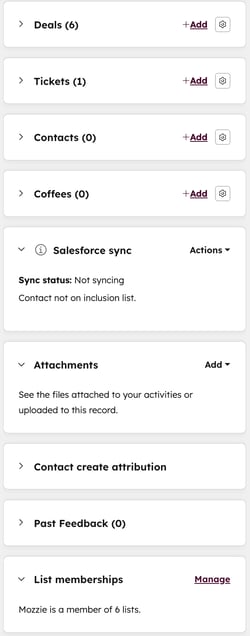
Gerelateerde records bekijken
Recordkoppelingen worden weergegeven als voorbeeldkaarten onder de betreffende recordkaart in de rechterzijbalk (bijv. bedrijven, deals, tickets). Je kunt je records aanpassen om aangepaste koppelingskaarten te maken en de details van gekoppelde records te bewerken.
Om de weergave van de gekoppelde recordkaarten te bewerken:
- Klik op de naam van het record waarmee u wilt werken.
- Klik in de rechterzijbalk op een kaart [Recordnaam] (bijv. Deals) op het pictogram [ settings ] om de weergegeven eigenschappen en de volgorde van de kaarten aan te passen.
- Klik op de pijl omlaag van ' down ' om de kaart te verbergen of op de pijl naar rechts van ' rightIcon ' om deze uit te vouwen.
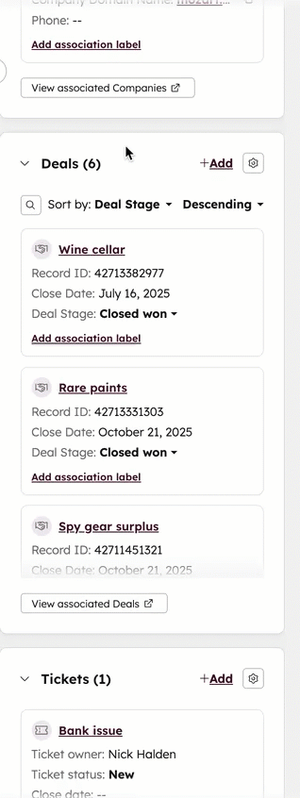
Meer informatie over het toevoegen en bewerken van koppelingen aan records.
Gesprekken
De gesprekkenkaart wordt weergegeven in de rechterzijbalk van ticketrecords, als het ticket is gekoppeld aan een thread in de gesprekkeninbox of helpdesk. Klik op de naam van het gesprek om rechtstreeks naar het gesprek in de helpdesk te gaan. Het gesprek wordt geopend in een ander browsertabblad, waar u de thread kunt bekijken of indien nodig kunt opvolgen.
Meer informatie over het werken met tickets in uw inbox of helpdesk.
Regelitems
De kaart met regelitems wordt weergegeven in de rechterzijbalk van dealrecords. Regelitems zijn voorbeelden van producten in uw bibliotheek of afzonderlijk aangemaakte eenmalige items. U kunt regelitems koppelen aan de deal. Dit helpt gebruikers te begrijpen wat er in de deal wordt verkocht en voor hoeveel.
Offertes
De offertekaart wordt weergegeven in de rechterzijbalk van dealrecords. Wanneer een verkoop is gesloten, kunt u een offertedocument maken dat u kunt verzenden naar contactpersonen die aan de deal zijn gekoppeld. Klik op Toevoegen in de offertekaart om een offerte te maken die is gekoppeld aan de deal die u bekijkt.
Gebruik andere kaarten in de rechterzijbalk
De tools die in de rechterzijbalk worden weergegeven, verschillen afhankelijk van de objecten waarmee u werkt. Deze worden voor elke tool in de onderstaande lijst gespecificeerd.
Accountoverzicht
Vereiste seats Er is een toegewezen Sales Hub Professional- of Enterprise- licentie vereist om het paneel Accountgegevens weergeven te kunnen gebruiken.
De kaart met het accountoverzicht wordt weergegeven in de rechterzijbalk van bedrijfsrecords en geeft een algemeen overzicht van het bedrijf. Het overzicht bevat informatie over of het bedrijf een doelaccount is, het aantal contactpersonen dat aan het bedrijf is gekoppeld, informatie over hun kopersrollen en de laatste interactie en laatste contactmoment met het bedrijfsrecord op basis van de standaardbedrijfseigenschappen.
Klik op Accountgegevens bekijken om het volgende in het rechterpaneel te zien:
- Activiteiten die aan het bedrijfzijn gekoppeld
- Contactpersonen die aan het bedrijfzijn gekoppeld
- Interne belanghebbenden, dat zijn alle HubSpot-gebruikers die activiteiten hebben aangemaakt of deelgenomen aan activiteiten die aan het bedrijf zijn gekoppeld
- Deals die aan het bedrijfzijn gekoppeld
- Bijgehouden paginaweergaven op uw site van de contactpersonen die aan het bedrijf zijn gekoppeld.
Bijlagen
U kunt bestanden aan het record toevoegen. U kunt ook niet-inline bijlagen bekijken die als onderdeel van een geregistreerde e-mail naar een contactpersoon zijn verzonden.
Attributierapporten
Abonnement vereist Een Marketing of Content Hub Professional- of Enterprise-abonnement is vereist om attributierapporten te kunnen bekijken.
Deze kaart verschijnt in de rechterzijbalk van contactrecords en dealrecords, zodat u bestaande multi-touch attributierapporten kunt bekijken of nieuwe kunt maken.
Als u in contactrecords een multi-touch contactattributierapport hebt gemaakt, kunt u een rapport bekijken van de interacties van het contact met uw bedrijf op basis van wanneer de contacten zijn gemaakt.
- Klik op het vervolgkeuzemenu Attributiemodel en selecteer het type model dat u wilt bekijken.
- Klikop dealrecords om een rapport te bekijken van Content of Interacties die verband houden met de contactactiviteit die aan de deal is gekoppeld.
- Klik op Alle interacties weergeven om details te bekijken van alle interacties die aan het contact zijn gekoppeld.
- Klik op Attributierapportbouwer openen om het rapport rechtstreeks in de rapportbouwer te bekijken en te bewerken.
Lijst- en workflowlidmaatschappen
Abonnement vereist Een Professional- of Enterprise- abonnement is vereist om workflows te kunnen gebruiken.
Lijst- en workflowlidmaatschapskaarten worden weergegeven in de rechterzijbalk van contactrecords. In de secties Lijstlidmaatschappen en Workflowlidmaatschappen van het record wordt het aantal lijsten en workflows weergegeven waarin de contactpersoon is opgenomen.
- Klik op Lijstlidmaatschappen beheren om alle lijsten te bekijken waarvan de contactpersoon deel uitmaakt. Op de pagina Lijstlidmaatschappen kunt u hun registratie voor privé-inhoud beheren.
- Klik op Workflowlidmaatschappen beheren om alle workflows te bekijken waarvoor de contactpersoon was en is ingeschreven. Op de pagina Workflowlidmaatschappen kunt u de contactpersoon inschrijven voor een workflow .
Playbooks
Abonnement vereist Een Sales of Service Hub Professional- of Enterprise- abonnement is vereist om de Playbooks -kaart te kunnen gebruiken.
Deze worden weergegeven in de rechterzijbalk van alle records. Wanneer u met een record werkt, kunt u op een playbook klikken om bepaalde voorgeschreven vragen of stappen weer te geven om het gesprek te sturen.
Salesforce-synchronisatie
Abonnement vereist Een Professional- of Enterprise- abonnement is vereist om de Salesforce-synchronisatie kaart te kunnen gebruiken.
Dit wordt weergegeven in alle records als het record wordt gesynchroniseerd met Salesforce via de HubSpot-Salesforce-integratie. Als het record niet wordt gesynchroniseerd met Salesforce, of als u ervoor wilt zorgen dat het record gesynchroniseerd blijft met het Salesforce-record, klikt u op Nu synchroniseren.